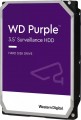Typ dysku
-
Zewnętrzny. Dyski twarde przeznaczone do użytku jako zewnętrzne urządzenia wymienne. Wykonywane są w oddzielnych zabezpieczonych obudowach, często zasilane są z zewnętrznego źródła; przeznaczone do regularnego podłączania i odłączania oraz doskonale nadają się do przesyłania dużych ilości informacji między komputerami. Najpopularniejszym sposobem podłączenia takich dysków jest USB, ale istnieją inne opcje (więcej szczegółów w „Typ podłączenia”).
-
Wewnętrzny. Dyski twarde przeznaczone do montażu w obudowie komputera lub laptopa i do stałego funkcjonowania jako element systemu komputerowego. Nie zakładają częstego ponownego podłączenia – technicznie jest ono możliwe, ale o wiele bardziej problematyczne niż w przypadku dysków zewnętrznych. Najczęściej są one podłączane przez interfejs SATA w tej lub innej wersji (patrz „Typ podłączenia”), inne opcje są stosunkowo rzadkie, głównie wśród modeli profesjonalnych.
Pojemność
Pojemność nominalna to jeden z kluczowych parametrów dysku twardego, określający, ile informacji może się na nim zmieścić. W przypadku dysków SSHD ta pozycja wskazuje pojemność tylko dysku twardego, a w przypadku macierzy RAID — całkowitą pojemność macierzy.
Ilość informacji we współczesnym świecie stale rośnie i wymaga coraz pojemniejszych urządzeń pamięci masowej. Dlatego w większości przypadków warto wybrać większy dysk. W rzeczywistości kwestia wyboru według tego parametru często zależy tylko od ceny: koszt napędu zależy bezpośrednio od pojemności.
Jeśli pytanie brzmi w ten sposób, że trzeba wybrać dysk „mniejszy i tańszy, ale wystarczający”, warto ocenić ilość informacji, z którymi mamy do czynienia, oraz specyfikę jej użytkowania. Na przykład dla zwykłego komputera biurowego przeznaczonego głównie do pracy z dokumentami dysk wewnętrzny o pojemności
2 TB, a nawet
1 TB będzie więcej niż wystarczający, a entuzjastyczny gracz będzie potrzebował
4 TB,
6 TB, a nawet
8 TB nie będzie zbędny. Jeśli używasz dysku do nagrywania z kamer, możesz kupić
dysk HDD o pojemności 10 TB,
12 TB,
14 TB,
16 TB,
18 TB lub więcej.
Format
Współczynnik kształtu, w którym wykonany jest dysk twardy.
Wskaźnik ten określa przede wszystkim wymiary urządzenia. Ale jego bardziej szczegółowe znaczenie zależy od wykonania (patrz odpowiedni punkt). Tak więc w przypadku dysków zewnętrznych od współczynnika kształtu zależą tylko wymiary obudowy i jest to dość przybliżone. Ale wewnętrzne dyski twarde są instalowane w gniazdach o dobrze określonym rozmiarze i lokalizacji otworów na elementy złączne; te otwory są wykonane specjalnie dla tego lub innego współczynnika kształtu. W przypadku komputerów stacjonarnych standardowy współczynnik kształtu to
3,5", w przypadku laptopów -
2,5"; przy tym w ostatnich latach w komputerach stacjonarnych pojawiła się tendencja do miniaturyzacji i przejścia na dyski 2,5-calowe. Teoretycznie jest jeszcze mniejszy współczynnik kształtu - 1,8", ale w praktyce jest używany głównie wśród ultrakompaktowych zewnętrznych dysków twardych.
Interfejs
— SATA Jest to obecnie najpopularniejszy interfejs do podłączania wewnętrznych dysków twardych.
pierwsza wersja SATA zapewnia prędkość przesyłania danych około 1,2 Gbit/s,
SATA 2 ma praktyczną prędkość przesyłania danych około 2,4 Gbit/s (300 MB/s), a najbardziej zaawansowana generacja
SATA 3 ma prędkość 4,8 Gbit/s (600 MB/s)
-eSATA. Modyfikacja interfejsu SATA przeznaczonego do podłączenia zewnętrznych dysków twardych; nie jest kompatybilny z wewnętrznym SATA. Praktyczna prędkość przesyłania danych jest podobna do SATA 2 i wynosi około 2,4 Gbps (300 MB/s).
- SAS. Modyfikacja interfejsu SCSI zapewnia prędkość przesyłu danych do 6 Gbit/s (750 Mb/s). Stosowany jest głównie w serwerach, praktycznie nie jest stosowany w komputerach stacjonarnych i laptopach.
-USB 2.0. Najwcześniejszy ze standardów USB spotykany we współczesnych dyskach twardych - i to wyłącznie zewnętrznych (patrz „Wykonanie”). Zapewnia połączenie z tradycyjnym pełnowymiarowym portem USB, zapewnia prędkość przesyłu danych do 480 Mbit/s, a także dość niskie zasilanie, dlatego dyski z tego typu złączem często wymagają dodatkowego zasilania. W świetle tego wszystkiego, a także pojawienia się bardziej zaawansowanego standardu USB 3.2 (patrz poniżej), dziś USB 2.0 jest uważane za przestarzałe i niezwykle rzadkie, głównie w niedrogich i wczesnych modelach dysk
...ów. Jednak dysk z tym interfejsem można podłączyć także do nowszego portu USB - najważniejsze, żeby złącza pasowały.
— USB 3.2 gen1(poprzednie nazwy USB 3.1 gen1 i USB 3.0). Standard podłączania zewnętrznych dysków twardych, który zastąpił opisany powyżej USB 2.0. Wykorzystuje tradycyjne pełnowymiarowe złącze USB, zapewnia prędkość przesyłu danych do 4,8 Gbps (600 MB/s), a także wyższy poziom zasilania, dzięki czemu łatwiej obejść się bez zewnętrznego zasilania w tego typu dyskach. Jednak z tego samego powodu trzeba zachować ostrożność przy podłączaniu dysków USB 3.2 gen1 do starszych złączy USB 2.0 – takie złącze może nie mieć wystarczającej mocy, aby zasilić nowszy dysk.
-USB 3.2 gen2. Dalszy rozwój standardu USB 3.2 (wcześniej znanego jako USB 3.1 gen2 i USB 3.1). Maksymalna prędkość przesyłania danych w tej wersji została zwiększona do 10 Gbps, a moc zasilacza może sięgać 100 W (przy wsparciu technologii USB Power Delivery). Jednocześnie dyski z tego typu złączem mogą współpracować również z wcześniejszymi wersjami pełnowymiarowych złączy USB - najważniejsze, aby zasilacz był wystarczający.
— USB C 3.2 gen1(poprzednie nazwy USB C 3.1 gen1 i USB C 3.0). Połączenie poprzez złącze USB C, odpowiadające możliwościom USB 3.2 gen1. Możliwości te opisano szerzej powyżej; różnica w stosunku do „zwykłego” USB 3.2 gen1 w tym przypadku polega jedynie na rodzaju złącza: jest to stosunkowo małe (nieco większe od microUSB) gniazdo, które również posiada dwustronne złącze. projekt. Dzięki swoim kompaktowym rozmiarom USB C można znaleźć zarówno w pełnowymiarowych komputerach stacjonarnych i laptopach, jak i w kompaktowych gadżetach, takich jak smartfony i tablety; Niektóre dyski z tym połączeniem początkowo umożliwiają użytkowanie „mobilne”.
— USB C 3.2 gen2(poprzednie nazwy USB C 3.1 gen2 i USB C 3.1). Aktualizacja i ulepszenie opisanego powyżej USB C 3.2 gen1 - to samo złącze USB C i zwiększona prędkość przesyłania danych do 10 Gbps (jak w „zwykłym” USB 3.2 gen2).
- Piorun. Szybki interfejs do podłączania zewnętrznych urządzeń peryferyjnych. Stosowany jest głównie w komputerach i laptopach marki Apple, choć spotykany jest także w sprzęcie innych producentów. Należy pamiętać, że we współczesnych dyskach twardych występują głównie dwie wersje Thunderbolt, które różnią się nie tylko szybkością działania, ale także złączem: Thunderbolt v2(do 20 Gbps) wykorzystuje wtyczkę miniDisplayPort, a Thunderbolt v3(do 40 Gbps) — USB Wtyczka C (patrz wyżej). W związku z tym niektóre dyski twarde obsługują połączenia USB C i Thunderbolt za pośrednictwem pojedynczego złącza sprzętowego, które automatycznie wykrywa, do którego wejścia komputera jest podłączone urządzenie.Pojemność bufora
Wielkość własnej pamięci RAM dysku twardego. Ta pamięć jest pośrednim ogniwem między szybką pamięcią o dostępie swobodnym komputera a stosunkowo powolną mechaniką odpowiedzialną za odczytywanie i zapisywanie informacji na talerzach dysków. W szczególności bufor służy do przechowywania najczęściej żądanych danych z dysku, skracając w ten sposób czas dostępu do nich.
Technicznie rzecz biorąc, rozmiar bufora wpływa na prędkość dysku twardego - im większy bufor, tym szybszy jest dysk. Jednak wpływ ten jest raczej znikomy, a na poziomie ludzkiej percepcji znaczna różnica w wydajności jest zauważalna tylko wtedy, gdy wielkość bufora obu dysków różni się wielokrotnie – na przykład
8 MB i
64 MB.
Funkcje i możliwości
-
Moduł Wi-Fi. Dysk twardy ma własny moduł Wi-Fi. Standard Wi-Fi został pierwotnie stworzony do budowania bezprzewodowych sieci komputerowych, ale można go również wykorzystać do bezpośredniego połączenia z różnymi urządzeniami. Dyski z tą funkcją mogą być używane jako sieciowe urządzenia magazynujące - magazyny danych, do których dostęp może mieć każdy użytkownik w sieci. Przydają się również w przypadku smartfonów i tabletów: pojemność pamięci wbudowanej takich urządzeń rzadko przekracza kilkadziesiąt gigabajtów, a pamięć zewnętrzna może być bardzo przydatna. Wiele dysków Wi-Fi jest początkowo zoptymalizowanych do użytku z przenośną elektroniką (a niektóre są nawet zaprojektowane dla określonych popularnych modeli), ale w każdym razie należy wcześniej upewnić się, że dysk i gadżet są kompatybilne.
-
Obudowa odporna na wstrząsy. Obudowa, która chroni „wypełnienie” dysku twardego przed uderzeniami i wstrząsami. Celowe upuszczanie takich nośników jest niepożądane, ale w każdym razie mogą one wytrzymać upadki lepiej niż niezabezpieczone odpowiedniki. Konkretny stopień ochrony przed wstrząsami należy wyjaśniać osobno; za tradycyjny wskaźnik jest uważana odporność na upadki z wysokości 1 - 1,5 m.
- Szyfrowanie danych. Zapewnia bezpieczeństwo przechowywania informacji na dysku: tylko osoby znające hasło mogą uzyskać dostęp do zaszyfrowanych informacji. Moduł szyfrujący jest częścią dysku i nie za
...leży od komputera, do którego jest podłączony. Możliwość szyfrowania danych ma kluczowe znaczenie, jeśli planujesz zapisywać poufne informacje na dyskach; funkcja ta jest szczególnie przydatna w przypadku dysków przenośnych i dysków do laptopów, które są bardziej narażone na kradzież niż systemy stacjonarne i ich części składowe.
- Wbudowane złącze USB. Wtyczka USB przewidziana w konstrukcji samego dysku. Tak więc, aby podłączyć taki dysk do portu USB komputera, nie są wymagane żadne dodatkowe kable, przejściówki itp.
- Przycisk kopii zapasowej. Oddzielny przycisk do uruchamiania procedury tworzenia kopii zapasowej pliku znajdujący się na obudowie zewnętrznego dysku twardego. Po naciśnięciu, informacje ważne dla użytkownika na dysku są automatycznie kopiowane do predefiniowanego folderu. Warto wziąć pod uwagę, że parametry kopii zapasowej należy wcześniej skonfigurować ręcznie.
- Tryb oszczędzania energii. Przy pozostałych warunkach równych, dyski z trybem oszczędzania energii zużywają mniej energii niż dyski konwencjonalne, zarówno w trybie pracy, jak i w trybie czuwania. Zwykle mają niską prędkość obrotową (patrz „Prędkość obrotowa (obr./min)”).
Niższe zużycie energii jest szczególnie ważne w przypadku dysków do laptopów, ponieważ pozwala dłużej pracować na baterii.Ochrona przed kurzem i wilgocią
Dysk twardy posiada dodatkową
ochronę przed kurzem i wilgocią.
Ta cecha jest typowa dla modeli zewnętrznych (patrz „Wykonywanie”) - są one najbardziej podatne na czynniki negatywne. Stopień ochrony przed kurzem i wilgocią może być różny, należy to wyjaśniać w każdym przypadku osobno. Niemniej jednak dodatkowe zabezpieczenie w każdym przypadku pozytywnie wpływa na niezawodność i trwałość nośnika.
Standard militarny MIL-STD-810
Dysk
spełnia normę ochrony MIL-STD-810.
Początkowo jest to zestaw specyfikacji, który określa pewne poziomy ochrony sprzętu elektronicznego przed czynnikami środowiskowymi. Norma została opracowana z myślą o testowaniu sprzętu wojskowego dla armii amerykańskiej w celu utrzymania wydajności w różnych niesprzyjających warunkach. Stawia badanym urządzeniom dość rygorystyczne wymagania: sprawdzany jest poziom odporności na wstrząsy podczas upadków i uderzeń, przeprowadzane są testy na wibracje, działanie urządzenia jest testowane w szerokim zakresie temperatur, w deszczu, we mgle, pod wpływem piasku, kurzu itp. Jednak oznaczenie MIL-STD-810 na produktach cywilnych nie zawsze oznacza najwyższy stopień ochrony. Wynika to z braku ścisłej regulacji testowania. Tak więc najsprytniejsi dostawcy testują testowane gadżety dosłownie pod względem jednego lub dwóch punktów programu z obszernej listy i często celowo nie mówią, które testy zostały zdane. W związku z tym konkretne cechy takiej ochrony pozostają do końca nieznane. Norma obowiązuje od 1962 roku. Każda nowa wersja jest oznaczona na końcu literą alfabetu łacińskiego. Im dalej litera w alfabecie, tym nowocześniejsza wersja certyfikatu. Od 2008 roku wszędzie obowiązuje specyfikacja MIL-STD-810G, a w 2019 roku zatwierdzono nową edycję standardu MIL-STD-810H.
Źródło zasilania (zewnętrzne)
-
Port USB. Zasilanie zewnętrznego dysku twardego bezpośrednio przez złącze USB używane do podłączenia do komputera. Zaletą takich dysków jest to, że nie wymagają osobnego źródła zasilania - dzięki temu mogą być używane nawet z laptopami w przypadku braku połączenia elektrycznego. Należy jednak pamiętać, że moc prądu dostarczanego przez złącze USB może czasami nie wystarczyć do uruchomienia dysku – zwłaszcza jeśli połączenie odbywa się przez koncentrator USB jednocześnie z kilkoma innymi urządzeniami.
- Thunderbolt. Zasilanie bezpośrednio przez złącze Thunderbolt - to samo, które jest używane do głównego podłączenia. Więcej szczegółów na temat samego złącza można znaleźć w „Typ podłączenia”, poza tym opcja ta jest całkowicie analogiczna do opisanego powyżej zasilania przez USB (poza tym, że Thunderbolt nie korzysta z koncentratorów).
-
Zasilacz. Zasilanie zewnętrznego dysku twardego z zasilacza podłączonego do standardowej sieci 230 V. Takie dyski mogą mieć interfejs połączeniowy inny niż USB, są wolne od problemów związanych z niewystarczającym zasilaniem, ale ich mobilność jest ograniczona dostępnością gniazd elektrycznych.